Навіть якщо ви користуєтеся Steam не один рік, і за весь час використання у вас не виникало ніяких проблем, то все одно ви не застраховані від помилок багів клієнта. Прикладом є помилка Steam Client not found. Така помилка призводить до того, що ви абсолютно втрачаєте будь-який доступ до Steam разом з іграми та ринком. Тому, для продовження користування Steam Вам необхідно вирішити дану проблему, читайте далі щоб дізнатися як вирішити проблему Steam Client not found.
Проблема полягає в тому, що Windows не може знайти клієнтську програму Steam. Причин цьому може бути кілька, розглянемо детально кожну з них
Відсутність прав користувача
Якщо ви запускаєте додаток Steam, не маючи прав адміністратора, то це може бути причиною виникнення проблеми Steam Client not found. Клієнт намагається запуститися, але у даного користувача відсутні потрібні права в Windows і операційна система забороняє запуск програми, в результаті чого ви отримуєте відповідну помилку. Для вирішення цієї неполадки вам необхідно запустити програму від імені адміністратора.
- Для цього потрібно увійти в обліковий запис адміністратора на комп'ютері, а потім, клікнувши по додатку правою кнопкою миші необхідно вибрати пункт «Запустити від імені адміністратора».
- Після цього Steam повинен запуститися в звичайному режимі, якщо це допомогло і вирішило проблему то в подальшому для того, щоб не кликати кожен раз по іконці і вибирати пункт запуску від імені адміністратора, ви можете встановити даний параметр за замовчуванням. Вам слід відкрити налаштування ярлика запуску Steam, клікнувши правою клавішею по ярлику, а потім вибравши пункт Властивості.
- У вкладці «Ярлик» вибираємо кнопку «Додатково», у вікні можна поставити галочку біля напису «запуск від імені адміністратора» і підтвердити свою дію натисканням кнопки OK.
- Тепер при кожному запуску Steam буде відкриватися з правами адміністратора і помилка «Steam Client not found» боше вас не потурбує. Якщо ж даний спосіб не допоміг позбутися від проблеми то спробуйте варіант, описаний далі.
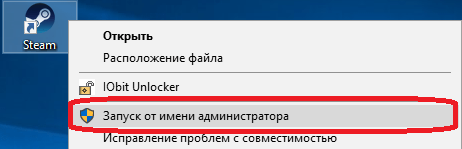

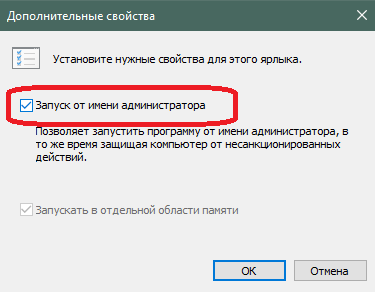
Видалення пошкодженого конфігураційного файлу
Причиною виникнення помилки може бути пошкоджений файл конфігурації. Він знаходиться за наступним шляхом, який ви можете вставити в Провідник Windows:
C:\Program Files (x86)\Steam\userdata779646\config
- Перейдіть по цьому шляху, далі вам буде необхідно видалити файл, який називається «localconfig.vdf».
- Також в цій папці може знаходитися тимчасовий файл зі схожою назвою, Вам слід видалити і його теж. Не бійтеся того, що ви пошкодите файл.
- Після того, як ви спробуйте запустити Steam ще раз він автоматично відновить видалені файли, тобто відсутність пошкоджених файлів автоматично заміститься новими і справними. Так ви позбудетеся від помилки "Steam Client not found".
Якщо ж і цей спосіб не допоміг, то залишається тільки звернутися в службу підтримки Steam на офіційному сайті, використовуючи браузер, встановлений на вашому комп'ютері. Про те, як звернутися в техпідтримку Steam ви можете прочитати відповідну статтю . Співробітники техпідтримки Steam відповідає оперативно, тому ви зможете вирішити свою проблему в найбільш короткі терміни.
Сподіваємося, що це стаття допоможе вам позбутися помилки «Steam Client not found». Якщо ви знаєте інші способи вирішення даної проблеми, то відписуйтеся в коментарях і діліться ними з усіма.





